Kemaskini Windows 8.1 akhirnya dikeluarkan melalui Pembaruan Windows kepada semua pengguna Windows 8.1 yang ada dan kemas kini wajib. Pengguna PC yang menjalankan Windows 8.1 kini boleh mendapatkan Kemas kini utama sama ada melalui Pembaruan Windows atau dengan memuat turun secara manual sama ada.
Seperti yang anda ketahui, ini adalah kemas kini percuma untuk Windows 8.1 dan direka bentuk untuk membetulkan banyak orang yang mengumumkan bahawa pengguna papan kekunci dan mouse sedang menggunakan Windows 8.1.

Sebagai tambahan kepada ciri-ciri dan tweak baru, terdapat beberapa penambahbaikan di bawah tudung juga. Kerana sebab ini, banyak pengguna ingin melakukan pemasangan bersih Windows 8.1 Update untuk mendapatkan yang paling keluar dari versi terbaru Windows.
Melakukan pemasangan bersih Windows 8.1 Update semudah memasang atau memasang semula versi sebelumnya Windows. Anda hanya perlu menyediakan USB / DVD bootable dan kemudian boot dari media bootable untuk memulakan pemasangan. Kaedah ini juga berguna apabila PC anda tidak dapat dipasang (lihat bagaimana untuk membuat sandaran data dari PC tidak dapat dipasang) atau anda ingin memasang Windows 8.1 Update pada komputer yang baru dipasang.
Tetapi jika anda tidak pasti bagaimana untuk menyediakan pemacu USB bootable dari Windows 8.1 Kemas kini, ikuti arahan yang diberikan di bawah ini untuk dengan mudah membuat USB bootable Windows 8.1 Update dan kemudian bersih pasang Windows 8.1 Kemas kini dari pemacu USB.
Sekiranya anda akan melakukan pemasangan bersih Windows 8.1 Update dengan memformat pemacu Windows 8.1 yang sedia ada, anda perlu menyandarkan semua data sebelum mula memasang Windows 8.1 Update. Sandarkan semua data ke pemacu keras luaran atau pemacu lain pada PC yang sama.
Lebih penting lagi, anda mesti mempunyai kunci produk Windows 8.1 anda untuk melaksanakan pemasangan yang bersih. Sekiranya anda tidak dapat mencari kunci produk, sila rujuk kepada cara untuk memulihkan kunci produk Windows 8 / 8.1 atau cara untuk memulihkan kunci produk dari panduan PC yang tidak dapat dikomputer untuk mendapatkan kunci produk dengan mudah.
Menyediakan Windows 8.1 Update bootable USB
Walaupun ada kemungkinan untuk membuat USB bootable dari Windows 8.1 Update dengan bantuan Command Prompt (lihat cara memasang Windows 7/8 / 8.1 dari pemacu USB untuk melihat kaedah Command Prompt), kita akan menggunakan alat percuma bernama Rufus untuk menyediakan USB bootable, kerana kebanyakan pengguna Windows tidak biasa dengan Prompt Perintah dan lebih suka menggunakan perisian dengan antara muka yang mudah digunakan.
Langkah 1: Sambungkan pemacu USB yang anda ingin gunakan sebagai media bootable untuk membersihkan memasang Kemas Kini Windows 8.1 dan pastikan anda menyandarkan semua data ke lokasi yang lebih selamat kerana kami perlu memformat pemacu untuk menjadikannya bootable. Walau bagaimanapun, anda boleh mengikuti cara kami membuat USB bootable tanpa memformat pemacu untuk menyediakan pemacu tanpa perlu memadam data.
Langkah 2: Lawati halaman Rufus ini (percuma) dan muat turun perisian pada PC yang berfungsi. Anda boleh menjalankan Rufus pada PC yang menjalankan Windows XP atau versi Windows yang lebih tinggi.
Langkah 3: Jalankan alat dengan hak admin. Untuk melakukan itu, klik kanan pada fail Rufus.exe dan kemudian klik Jalankan sebagai pilihan pentadbir. Klik pada butang Ya apabila anda melihat dialog UAC.
Langkah 4: Setelah Rufus berjalan, di bawah bahagian Peranti, pilih pemacu USB anda.
Langkah 5: Seterusnya, pilih skim partition anda sebagai skema partition MBR untuk komputer BIOS atau UEFI dan pilih sistem Fail sebagai FAT32, sebagai USB bootable diformat dengan NTFS tidak boleh digunakan untuk memasang Windows pada komputer berasaskan UEFI. Bagaimanapun, jika anda yakin bahawa PC anda bukan PC UEFI, anda hanya boleh memilih NTFS sebagai sistem Fail. Tetapi jika PC anda adalah UEFI, pastikan anda memilih FAT32.
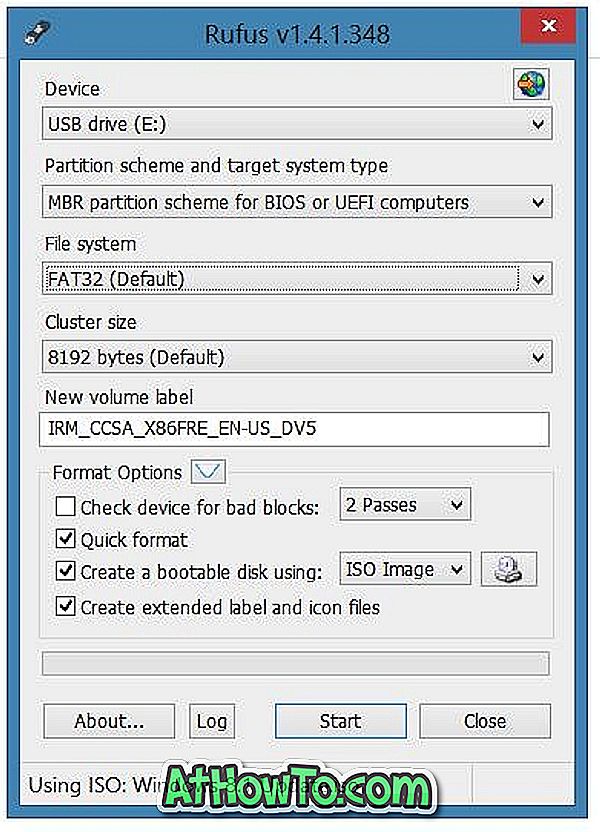
Langkah 6: Klik ikon CD / DVD kecil bersebelahan dengan butang imej ISO untuk menyemak imbas ke fail imej ISO Windows 8.1 anda dan pilih yang sama.
Langkah 7: Akhir sekali, klik butang Mula dan kemudian klik butang OK apabila anda melihat kotak pengesahan untuk memulakan menyediakan Windows 8.1 Update bootable USB.
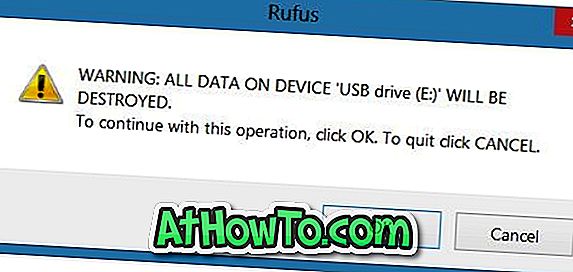
Langkah 8: Setelah USB bootable anda siap, mulakan semula PC anda, buat perubahan yang diperlukan pada tetapan BIOS / UEFI untuk mengaktifkan boot dari USB.
Langkah 9: Tekan sebarang kekunci apabila anda melihat Tekan sebarang kekunci untuk boot dari mesej DVD ... pada skrin.
Langkah 10: Apabila anda melihat skrin Windows Install, pilih bahasa anda, papan kekunci dan kemudian klik Next button untuk meneruskan.
Langkah 11: Di skrin seterusnya, klik butang Pasang Windows .
Langkah 12: Apabila anda diminta memasukkan kunci produk, masukkan kunci produk 25 aksara yang sah dan kemudian klik Next button untuk meneruskan ke langkah seterusnya.
Langkah 13: Di mana anda ingin memasang skrin Windows, pilih pemacu Windows 8.1 anda atau mana-mana pemacu lain yang anda hendak pasangkan Windows, format pemacu (jika diperlukan), dan akhirnya, klik butang Pasang untuk mula memasang Windows.
Langkah 14: Dari sini dan seterusnya, anda boleh mengikuti arahan pada skrin yang sangat mudah untuk melog masuk dengan akaun Microsoft dan melengkapkan pemasangan.














